下面是小编为大家带来的旧版iCloud更改Apple ID地区教程,方法步骤如下。

Apple ID地区怎么改为美国?旧版iCloud更改Apple ID地区方法
可能很多朋友有有这样的疑问,为什么要借助旧版iCloud,而不是最新的呢?原因主要在于新版,不允许国内用户切换到国外,而以前的老版本则没有这个限制。
1、首先在电脑中下载并安装「iColud 3.0」旧版本,大家可以去度娘搜索下载,注意要下载老版本。
2、在 iCloud 3.0 中使用想要修改地区的 Apple ID 进行登录,如图。
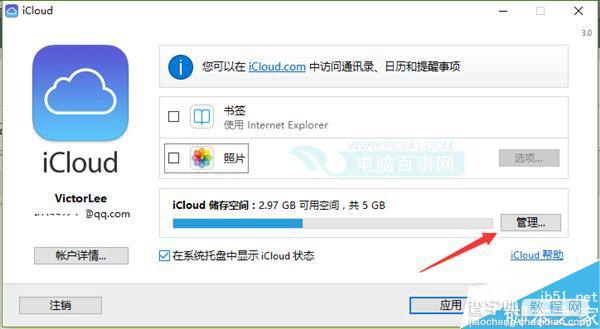
点击管理
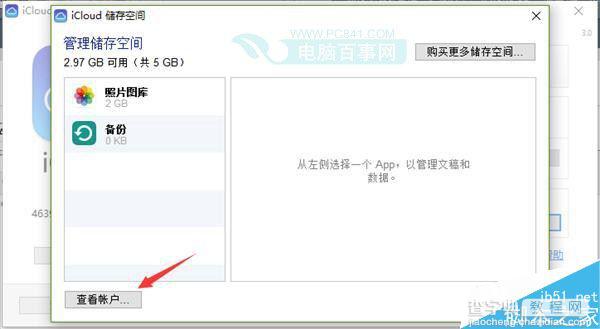
点击 查看账户
注:旧版本的 iCloud 不不可以在苹果官网下载的,一般由其他网站上保留提供。为了保障Apple ID账号安全,建议用户开启两步认证之后再登录,避免出现信息泄露的情况。
相关教程:「Apple ID两步验证怎么开启 Apple ID两步验证设置教程」
3、iCloud 3.0登录后,依次点击「管理」-「查看账户」-「更改」,如图。
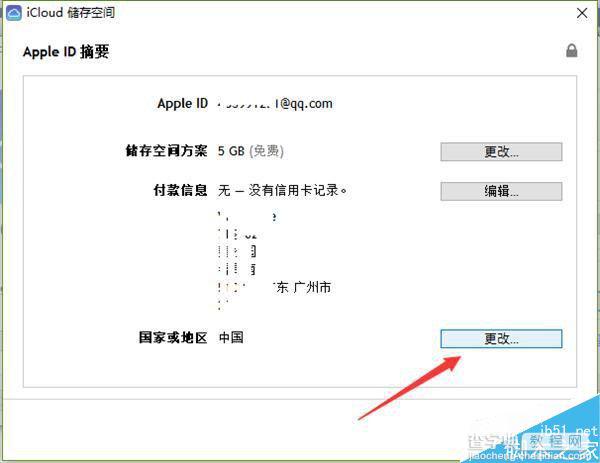
点击更改
注:操作期间可能会要求输入密码,按照提示完成输入即可。
4、再接下来则开始选择你想要修改的国家或地区,比如选择为「美国」,点击“更改”,然后你就会发现付款信息可以选择“无”,完善地址信息,完成。而在“账单寄送地址”中,选择的地区和邮编要对应,否则可能会失败,电话号码和街道地址则没有太多要求。
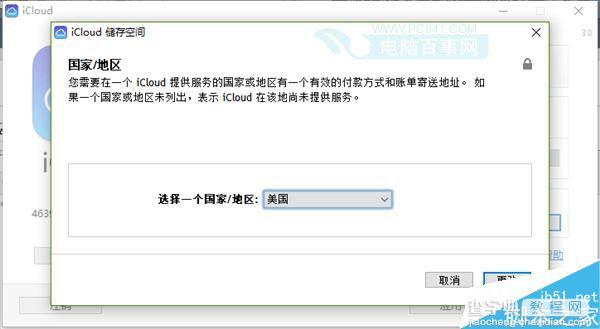
选择国家/地区
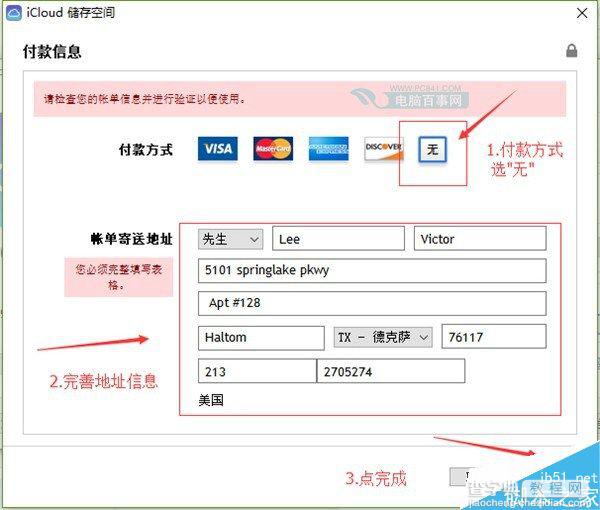
付款信息选择为“无”
5、最后点击「完成」之后,Apple ID 的注册邮箱会收到一封邮件,提示账单发送地址更新,至此则表示 Apple ID 已经成功更改地区,如图。
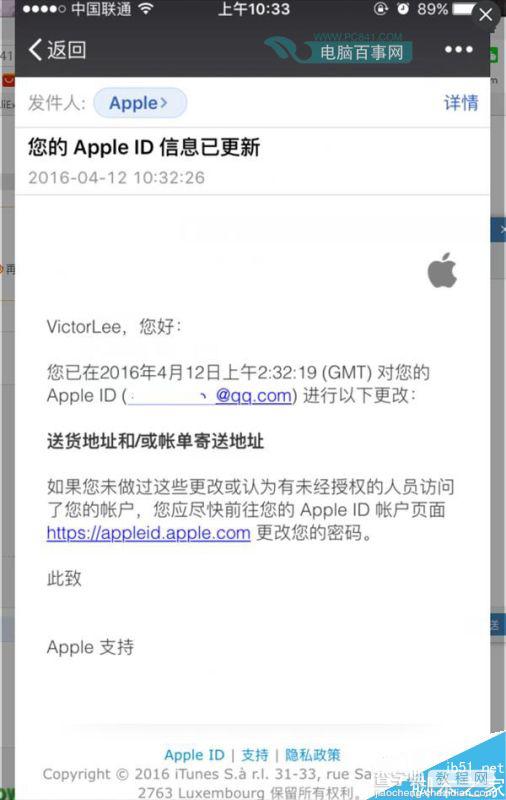
旧版iCloud更改Apple ID地区方法
修改成功之后,可以访问下App Store,是否可以下载一些国外APP了,如果无法下载,则可能是您的网络,不支持访问国外网络导致的。如果无法使用,则还是将地区改回中国吧。
以上就是Apple ID地区怎么改成美国 去App Store中下载国外APP必备的全部内容了,希望对各位有所帮助。如果各位还有其他方面的问题,或者想要了解最新的资讯,请持续关注查字典教程网!


